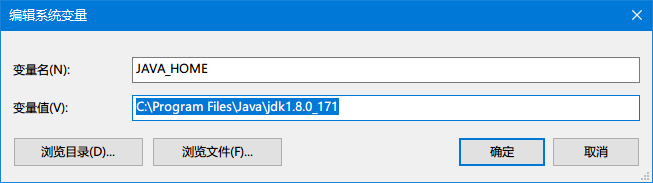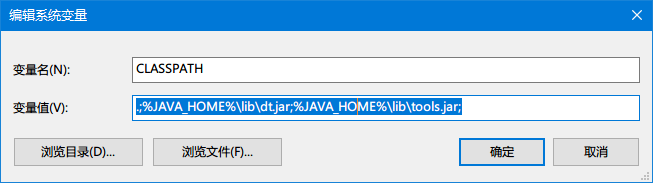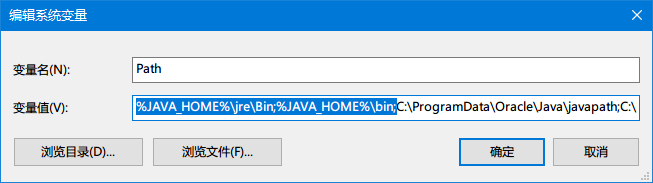| JAVA JDK安装及环境变量配置(cmd中输入javac无效解决办法) | 您所在的位置:网站首页 › javac报错怎么解决 › JAVA JDK安装及环境变量配置(cmd中输入javac无效解决办法) |
JAVA JDK安装及环境变量配置(cmd中输入javac无效解决办法)
|
打开java官网下载JDK。先点击接受许可“Accept License Agreement”,然后选择对应你的系统的版本。
下载完成后打开jdk,无脑下一步,如果要更改安装路径,记住路径,之后配环境变量有用,即下图:
后面弹出安装的另一个jre最好也安装在同一个文件夹下。 然后,右键我的电脑——属性——高级系统设置——环境变量。 在系统变量下:新建一个 变量名:“JAVA_HOME” 变量值默认为:“C:\Program Files\Java\jdk1.8.0_171” 即刚才让你记下的jdk安装路径。如果刚才修改了jdk路径这个也要修改
再新建一个: 变量名:“CLASSPATH” 变量值:“.;%JAVA_HOME%\lib\dt.jar;%JAVA_HOME%\lib\tools.jar;” 注意,最开始是 ,: 不要忽略了
找到Path 选择编辑 如果是
直接再最开始添加上“%JAVA_HOME%\jre\bin;%JAVA_HOME%\bin;” 如果是win10系统,弹出了一个竖排的列表,那么请分开两次新建添加,否则无法识别。如图最后两行所示
最后检查一下是否真的可以了,尤其是javac。 打开cmd,输入javac,若出现如下所示提示信息,即表示环境变量配置正确。 PS:也可以用java和java -version,但是这两个有显示不一定配置正确,因为有些软件可能自动帮你装了java。所以javac比较保险
|
【本文地址】
公司简介
联系我们